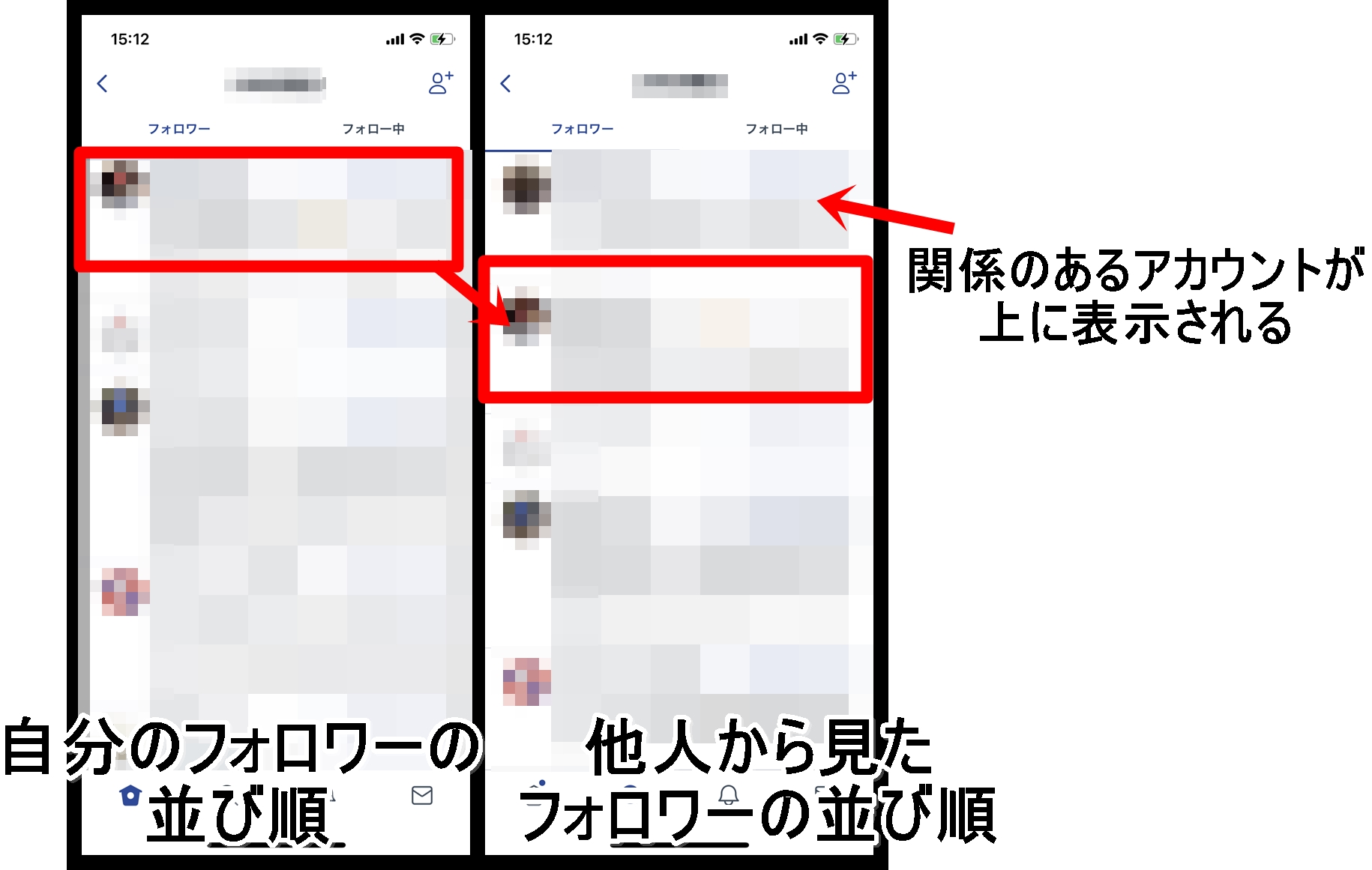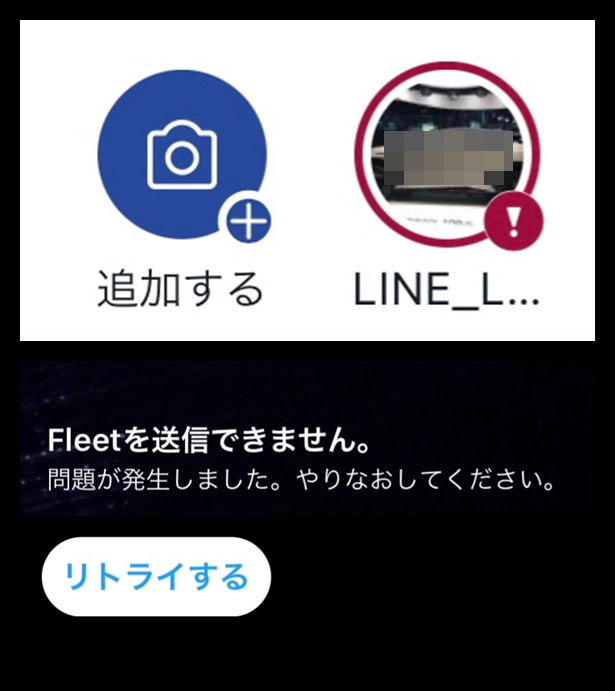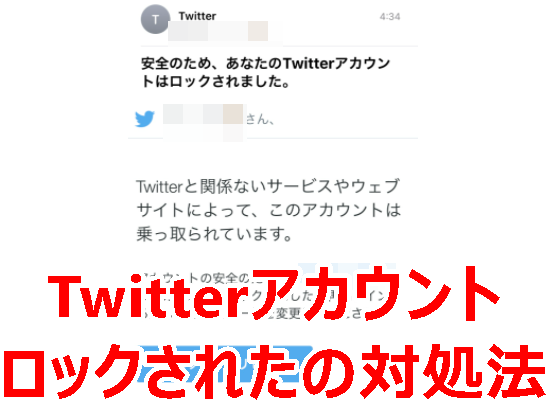Instagramを普段利用している人にとっては、Twitterでもハッシュタグをフォローできたらいいのになと思うことがあるはずです。
しかし、残念ながら、現在はTwitterにハッシュタグをフォローするという機能は付けられていません。
代わりとしてトピックというものがあるのですが、個人的にInstagramのハッシュタグとは違ってなんか使いづらいのであまり有効活用できていません。
一応、その他にこうすればハッシュタグをフォローしたことと似たような効果があるよという機能をまとめてみましたので、それらを今回の記事では紹介をしていきます。
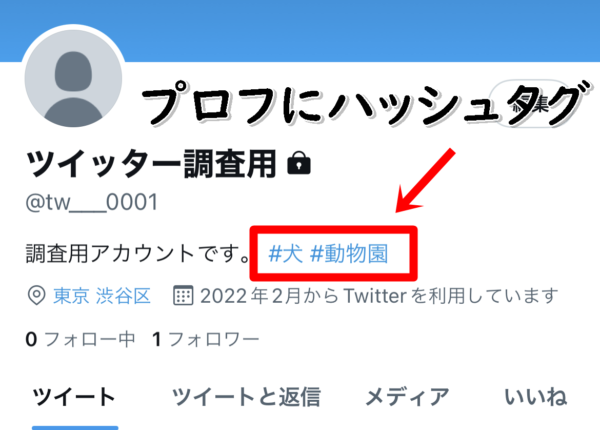
その他にも複数のやり方を解説しているので、本文も御覧ください。
普段使うハッシュタグをプロフィールに入力する
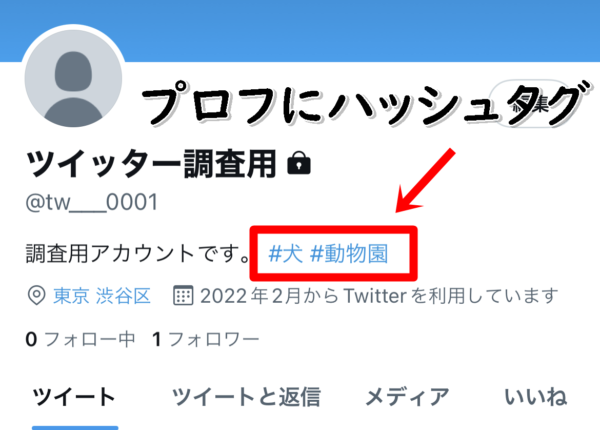
ハッシュタグを検索したい場合に、毎回ハッシュタグを検索するのが面倒なので、ハッシュタグをフォローして、それらを管理できればいいのにと思っているはずです。
そういった目的に対しては、これが一番手っ取り早く解決できる方法です。
自分が普段チェックしているハッシュタグを自分のプロフィールに入れることで、すぐにそれにアクセスすることができます。
やり方を解説します。
手順1:プロフィール編集をする
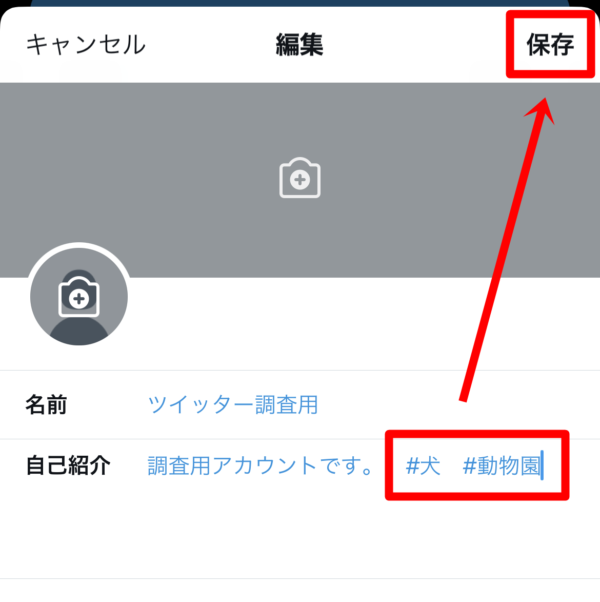
プロフィール編集を行って、自己紹介のところに「#」を付けて普段検索をしたいハッシュタグを入れておくと良いです。入力したら、「保存」をタップしてください。
手順2:プロフからアクセス可能
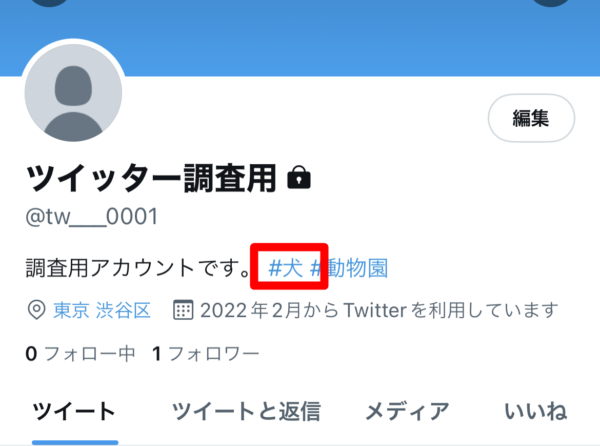
あとは検索をしたいときに、プロフィールの自己紹介から見たいハッシュタグをタップするだけです。そうすれば、検索をしなくともすぐに見ることができます。
この方法が一番楽なのではないかなと個人的に思います。
デメリット
ただし、デメリットとしては、プロフィールの一番見えるところに付けなければいけないので、他の人にも見られるということでしょうか。
サブアカウントを作るなどして検索用のアカウントを所有しておくと良いかもです。
検索用ハッシュタグを固定ツイートに組み込む
こちらの方法も非常に有効です。プロフィールだけでは書ききれないという場合にも、固定ツイートに組み込むことで更にたくさんのハッシュタグにアクセスすることができるようになります。
やり方は以下のようにしてください。
手順1:ツイートを作成する

まずは上のようにして、普段検索をしたいハッシュタグをツイートに組み込んでください。そして、ツイートをします。
手順2:ツイートを固定する
ツイートしたら、そのツイートにアクセスしやすいように一番上に固定しましょう。

まずはツイートの右上の「…」をタップします。
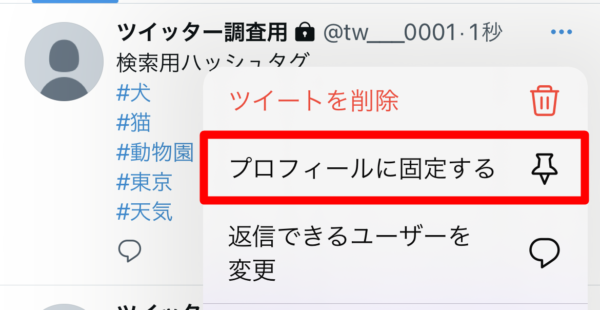
そして、「プロフィールに固定する」を選択します。
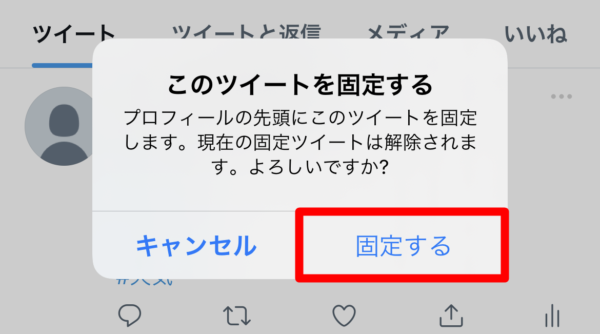
「このツイートを固定する。プロフィールの先頭にこのツイートを固定します。現在の固定ツイートは解除されます。よろしいですか?」と出てくるので「固定する」を選択します。
手順3:固定されたツイートを確認する
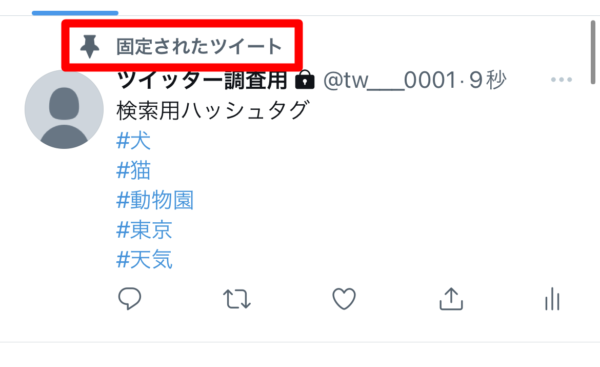
上のように「固定されたツイート」と出ていれば大丈夫です。これで後は固定されたツイートからハッシュタグにアクセスをするだけで、直ぐに検索をすることができます。
キーワード検索にハッシュタグ検索履歴を残す
3つ目の対処方法としては、キーワード検索で一度ハッシュタグ検索をして、その履歴を残しておくことです。
履歴を残しておけば、以前の検索履歴からすぐに、該当するハッシュタグを検索することができます。
ただし、これは手間がかかるので上に紹介した方法がおすすめです。
一応やり方を解説します。
手順1:キーワード検索をする
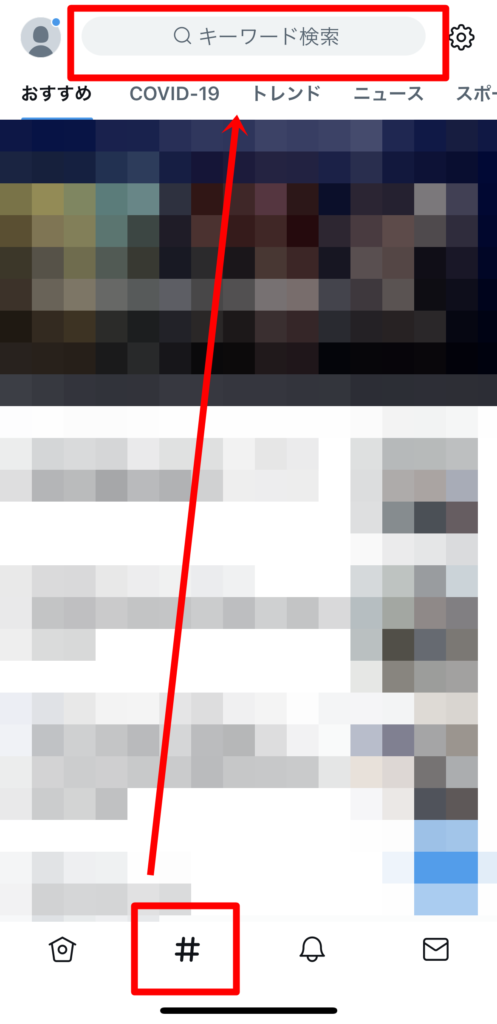
上のようにして「キーワード検索」を開いてください。
手順2:ハッシュタグ検索をする
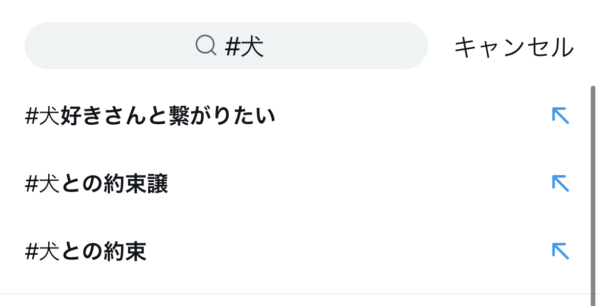
普段検索をしたいキーワードでハッシュタグ検索をしてください。
手順3:検索結果を表示する
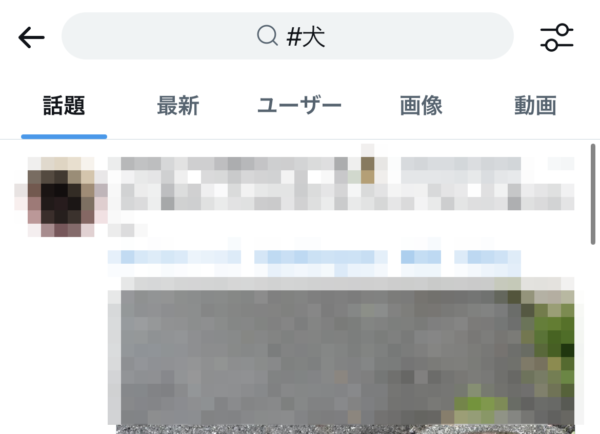
上のように実際に検索結果を表示してください。そうしないと検索履歴に残りません。
手順4:検索履歴からアクセスする
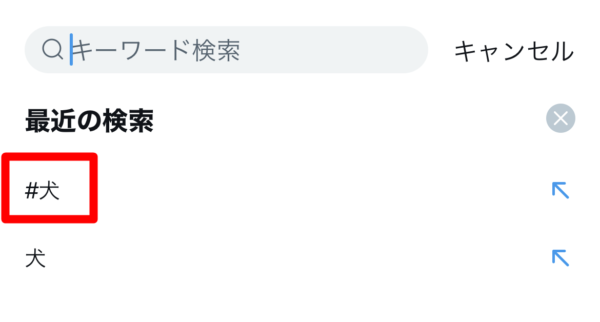
あとは検索履歴からアクセスをすれば良いです。このようにすれば、検索したハッシュタグにアクセスする際には非常に楽に再アクセスが可能となっています。
ただし、上書きされていくので、古い検索結果は上に出てきません。なので、使い勝手は先程紹介した方法に比較すると面倒なのでおすすめはできません。
まとめ
TwitterではInstagramのようにハッシュタグをフォローして、タイムラインに表示するという方法がありません。その代わりに、ハッシュタグをすぐに検索する方法を導入すると良いでしょう。
例えば、プロフィールとかツイートにハッシュタグを入力しておき、そこからタップ1つで簡単に検索結果にアクセスするというのがおすすめです。
いずれはハッシュタグ検索機能がつけられる可能性もありますが、それまでは今回紹介したような方法で対応してみてください。
■もっと詳しく調べる
⇒Twitterの仕様・使い方まとめ